Page 1

LDAP-funktionsguide
(Lightweight Directory Access Protocol)
För att hitta grundläggande information om nätverket och avancerade
nätverksfunktioner för din Brother-maskin, se uu
Bruksanvisning för nätverksanvändare.
Den senaste handboken kan du ladda ner från Brother Solutions
Center på (http://solutions.brother.com/)
kan du även ladda ner de senaste drivrutinerna och verktygen för din
maskin, läsa igenom avsnittet med vanliga frågor och felsökningstips,
eller lära dig mer om särskilda utskriftslösningar.
. På Brother Solutions Center
Version 0
SWE
Page 2

Gällande modeller
Note
Denna bruksanvisning gäller följande modeller.
För 5-raders LCD-modeller: MFC-8510DN/8520DN/8710DW/8910DW
modeller med pekskärm: DCP-8250DN och MFC-8950DW(T)
(För MFC-8510DN, MFC-8520DN och MFC-8710DW)
Ladda ner nödvändig fast programvara från sidan ”Downloads” för din modell på Brother Solutions Center
http://solutions.brother.com/
för att kunna använda LDAP-funktionen.
Beskrivning av anmärkningar
Vi använder följande ikoner i den här bruksanvisningen:
I anmärkningar får du information om hur du ska agera i olika situationer som kan
uppstå samt tips på hur en funktion samverkar med andra funktioner.
Varumärken
Brother-logotypen är ett registrerat varumärke som tillhör Brother Industries, Ltd.
Microsoft, Windows, Windows Server och Internet Explorer är antingen registrerade varumärken eller
varumärken som tillhör Microsoft Corporation i USA och/eller andra länder.
Varje företag vars program nämns i den här handboken har licensavtal som är specifika för deras program.
Alla övriga märken och produktnamn för företag som omnämns på Brother-produkter, i relaterade
dokument eller i annat material är varumärken eller registrerade varumärken som tillhör respektive
företag.
VIKTIGT MEDDELANDE
Gå till Brother Solutions Center på http://solutions.brother.com/ och klicka Bruksanvisningar på sidan för
din modell för att ladda ner övriga handböcker.
Vissa modeller är inte tillgängliga i alla länder.
i
Page 3

Innehållsförteckning
1 Introduktion 1
Översikt......................................................................................................................................................1
Fördelar för kunden ...................................................................................................................................1
2 Konfiguration för LDAP med en webbläsare 2
Ändra LDAP-konfigurationen .....................................................................................................................2
Konfigurera din maskin att kommunicera med din e-postserver................................................................5
Synkronisera med SNTP-server................................................................................................................8
3 Maskinfunktion 10
LDAP-funktion via kontrollpanelen för MFC-8510DN, MFC-8520DN, MFC-8710DW och
MFC-8910DW.......................................................................................................................................10
Skicka faxmeddelanden eller I-faxmeddelanden...............................................................................10
Skanna till e-postserver .....................................................................................................................12
LDAP-funktion via kontrollpanelen för DCP-8250DN och MFC-8950DW(T) ...........................................14
Skicka faxmeddelanden eller I-faxmeddelanden (för MFC-8950DW(T))...........................................14
Skanna till e-postserver .....................................................................................................................16
4 Digitalt certifikat för Signerad PDF 17
Konfigurera certifikat för Signerad PDF...................................................................................................17
Certifikat som stöds .................................................................................................................................18
Installation av digitalt certifikat.................................................................................................................19
Skapa ett självutfärdat certifikat.........................................................................................................20
Skapa en CSR (Certificate Signing Request)....................................................................................21
Så här installerar du certifikatet på maskinen....................................................................................23
Importera och exportera certifikat och privat nyckel ................................................................................24
Så här importerar du det självutfärdade certifikatet, certifikatet utfärdat av CA och den
privata nyckeln...............................................................................................................................24
Så här exporterar du det självutfärdade certifikatet, certifikatet utfärdat av CA och den
privata nyckeln...............................................................................................................................24
Importera och exportera ett CA-certifikat...........................................................................................25
5 Felsökning 26
Översikt....................................................................................................................................................26
Identifiera problemet..........................................................................................................................26
Nätverkstermer och PDF-filformat ...........................................................................................................28
Nätverkstermer..................................................................................................................................28
PDF-filformat .....................................................................................................................................28
ii
Page 4

1
1
Introduktion 1
Översikt 1
Med hjälp av LDAP-protokoll kan du söka efter information som faxnummer och e-postadresser på din server.
När du använder funktioner som t.ex. Fax, I-Fax eller Skanna till e-postserver, kan du använda LDAPsökningen för att hitta faxnummer eller e-postadresser.
Varje e-postprogram har en personlig adressbok, men hur hittar du en adress till någon som aldrig har skickat
ett e-postmeddelande till dig? Hur kan en organisation ha en centraliserad uppdaterad telefonbok som alla
har tillgång till? Lösningen är att ha LDAP. LDAP (Lightweight Directory Access Protocol) är ett
Internetprotokoll som e-postprogram och andra program använder för att hitta information på en
katalogserver i ditt nätverk. Istället för att skriva ner mottagarens e-postadress eller söka från annan källa kan
du söka efter den via LDAP direkt från flerfunktionsmaskinens kontrollpanel.
Fördelar för kunden 1
Processen med att skicka fax eller skanna ett dokument till e-post förenklas genom den effektiva
sökfunktionen.
Du kan spara tid, speciellt om mottagarens e-postadress är okänd för avsändaren.
1
Page 5

2
Obs
Konfiguration för LDAP med en
2
webbläsare
Ändra LDAP-konfigurationen 2
Vi rekommenderar att du använder Windows® Internet Explorer® 7.0/8.0 eller Firefox® 3.6 för Windows®
och Safari 4.0/5.0 för Macintosh. Se alltid till att ha JavaScript och cookies aktiverade, oavsett vilken
webbläsare du använder. Om en annan webbläsare används måste du kontrollera att den är kompatibel
med HTTP 1.0 och HTTP 1.1.
a Starta webbläsaren.
b Ange ”http://maskinens IP-adress/” i webbläsarens adressfält (där ”maskinens IP-adress” är maskinens
IP-adress eller skrivarservernamn).
Till exempel: http://192.168.1.2/
c Lösenord krävs inte som standard. Ange lösenordet om du tidigare har ställt in det och tryck på .
d Klicka på Network (Nätverk).
2
e Klicka på Protocol (Protokoll).
f Kryssa för LDAP och klicka sedan på Submit (Skicka).
g Aktivera konfigurationen genom att starta om maskinen.
2
Page 6

Konfiguration för LDAP med en webbläsare
2
h Se till att maskinen är igång och välj sedan Advanced Setting (Avancerade inställningar) på sidan
Protocol (Protokoll). Du kan konfigurera och ändra följande LDAP-inställningar med en webbläsare.
1
2
3
4
5
6
1 Detta är platsen för din LDAP-server.
2 Ändra porten vid behov. (389 är det vanligt förekommande portnumret för LDAP).
Ange portnummer 3268 om du vill ansluta till den globala katalogen.
3 Ange Search Root (Söka rotkatalog). Här ska du börja din sökning. Om t.ex. domännamnet för den
aktiva katalogservern är inställ till ”lokal.exempel.com”, kan sökroten bli ”cn=användare, dc=lokal,
dc=exempel, dc=com”.
Du kan erhålla sökroten automatisk genom att trycka på Fetch DNs (Hämta DN) om din server stödjer
LDAPv3.
4 Välj metoden Simple (Enkel) under avsnittet Authentication (Verifiering) och ange Username
1
(Användarnamn)
och Password (Lösenord)1. Ange DN-formatet (Distinguished Name) om du vill
ansluta till den aktiva katalogservern. (t.ex. ”cn=användarnamn, cn=användare, dc=lokal,
dc=exempel, dc=com”)
5 Detta är hur många sekunder maskinen väntar på ett svar från LDAP-servern.
6 Ange attributtyp för namn, e-postadress och faxnummer som användes för LDAP-servern.
1
Detta val är endast tillgängligt beroende på vilken autentiseringsmetod som används.
3
Page 7

Konfiguration för LDAP med en webbläsare
2
Obs
i Klicka på Submit (Skicka) när du har konfigurerat LDAP-inställningarna. Se till att Status finns OK på
testresultatsidan.
• Maskinens LDAP-funktion stöder LDAPv3.
• Du måste använda Kerberos-autentisering eller enkel autentisering för att kommunicera med LDAPservern.
Om LDAP-servern stöder Kerberos-autentisering rekommenderar vi att du väljer Kerberos som
Authentication (Verifiering)-inställning. Det ger dig en kraftfull autentisering mellan LDAP-servern och din
maskin.
Du måste konfigurera protokollet (tidsserver i nätverket) eller så måste du ställa in korrekt datum, tid och
tidszon på kontrollpanelen för Kerberos-autentisering. Tiden måste stämma med tiden på servern som
användes för Kerberos-autentisering. (Information om inställningen finns i Synkronisera med SNTP-server
uu sidan 8.)
• SSL/TLS stöds inte.
• För information om varje objekt, se hjälptexten i den webbaserade hanteringen.
4
Page 8

Konfiguration för LDAP med en webbläsare
2
Konfigurera din maskin att kommunicera med din epostserver 2
Du måste också konfigurera din Brother-maskin att kommunicera med din e-postserver.
a Starta webbläsaren.
b Ange ”http://maskinens IP-adress/” i webbläsarens adressfält (där ”maskinens IP-adress” är maskinens
IP-adress eller skrivarservernamn).
Till exempel: http://192.168.1.2/
c Lösenord krävs inte som standard. Ange lösenordet om du tidigare har ställt in det och tryck på .
d Klicka på Network (Nätverk).
e Klicka på Protocol (Protokoll).
f Se till så att du kryssat för POP3/SMTP och klicka på Advanced Setting (Avancerade inställningar).
5
Page 9

Konfiguration för LDAP med en webbläsare
2
g Ändra inställningarna för e-postservern.
1
2
3
4
5
6
7
8
1 Detta är platsen för din SMTP-server och tillhörande SMTP-portadress. Standardportnumret för
SMTP är 25.
2 Ange nödvändig information här om din SMTP-server kräver autentisering.
3 Du kan välja krypteringsmetoden mellan maskinen och SMTP-servern.
4 Med vissa av denna maskins funktioner, t.ex. I-Fax, kan du skicka och ta emot e-post till den. Tilldela
en e-postadress till din skrivare för att kunna använda dessa funktioner.
5 Ange din POP3-information här om du använder POP3. Standardportnumret för detta e-postsystem
är 110.
6 Klicka här om du använder APOP (en säkrare POP3-version).
7 Du kan välja krypteringsmetoden mellan maskinen och POP3-servern.
8 Detta är tiden som multifunktionsmaskinen väntar på varje avsnitt av ett segmenterat meddelande
innan den skickar alla. Om meddelandet endast delvis är slutfört, skickas endast den delen.
h Klicka på Submit (Skicka) när du har ändrat inställningarna.
6
Page 10

Konfiguration för LDAP med en webbläsare
2
i Efter en kort stund blir du tillfrågad om du vill skicka ett testmeddelande via e-post för att försäkra dig om
att anslutning har upprättats med din e-postserver.
Gör något av följande:
Ange en e-postadress och klicka på Submit (Skicka) om du vill testa anslutningen. Gå till steg j.
Klicka på Send Test E-mail (Sänd ett e-postmeddelande som test) om du vill skicka ett testmeddelande
via e-post.
Ta bort kryssmarkeringarna för båda testmeddelandena via e-post och klicka sedan på Submit (Skicka)
om du inte vill testa anslutningen.
j Följande skärm visas efter några sekunder om anslutningen till e-postservern är upprättad. Klicka på
OK.
Gå tillbaka och kontrollera dina inställningar om anslutningen inte lyckades.
7
Page 11

Konfiguration för LDAP med en webbläsare
2
Obs
Synkronisera med SNTP-server 2
Om LDAP-servern stödjer Kerberos-autentisering och om du väljer Kerberos för autentisering, måste du
konfigurera SNTP-protokollet (tidsserver i nätverket) eller så måste du ställa in korrekt datum, tid och tidszon
på kontrollpanelen för Kerberos-autentisering. Tiden måste stämma med tiden på servern som användes för
Kerberos-autentisering.
SNTP är protokollet som används för att synkronisera tiden som maskinen använder för autentisering med
SNTP-tidsservern (denna tid är inte den tid som visas på maskinens LCD-skärm). Du kan synkronisera tiden
som maskinen använder med mellanrum med den universaltid (UTC) som tillhandahålls av tidsservern.
Den här funktionen är inte tillgänglig i vissa länder.
a Starta webbläsaren.
b Ange ”http://maskinens IP-adress/” i webbläsarens adressfält (där ”maskinens IP-adress” är maskinens
IP-adress eller skrivarservernamn).
Till exempel: http://192.168.1.2/
c Lösenord krävs inte som standard. Ange lösenordet om du tidigare har ställt in det och tryck på .
d Klicka på Network (Nätverk) och klicka sedan på Protocol (Protokoll).
e Aktivera inställningen genom att markera kryssrutan SNTP.
f Klicka på Advanced Setting (Avancerade inställningar).
Status
Visar om inställningarna för SNTP-servern är aktiverade eller inaktiverade.
SNTP Server Method (SNTP-servermetod)
Välj AUTO (AUTOMATISERING) eller STATIC (Statisk).
• AUTO (AUTOMATISERING)
Om du har en DHCP-server i ditt nätverk får SNTP-servern automatiskt IP-adressen från den
servern.
• STATIC (Statisk)
Ange den adress som ska användas.
Primary SNTP Server Address (Primär SNTP-serveradress), Secondary SNTP Server Address
(Sekundär SNTP-serveradress)
Ange serveradressen (upp till 64 tecken).
Den sekundära SNTP-serveradressen används som backup till den primära SNTP-serveradressen.
Om den primära servern inte är tillgänglig kommer maskinen att kontakta den sekundära SNTP-
servern. Lämna det här fältet tomt om du har en primär SNTP-server men ingen sekundär SNTP-
server.
8
Page 12

Konfiguration för LDAP med en webbläsare
2
Obs
Primary SNTP Server Port (Primär SNTP-serverport), Secondary SNTP Server Port (Sekundär
SNTP-serverport)
Ange portnumret (1 till 65535).
Den sekundära SNTP-serverporten används som backup till den primära SNTP-serverporten. Om
den primära porten inte är tillgänglig kommer maskinen att kontakta den sekundära SNTP-porten.
Lämna det här fältet tomt om du har en primär SNTP-port men ingen sekundär SNTP-port.
Synchronization Interval (Synkroniseringsintervall)
Ange antalet timmar mellan försöken att synkronisera server (1 till 168 timmar).
• Du måste konfigurera Date&Time (Datum och tid) för att synkronisera tiden som maskinen använder med
tidsservern. Klicka på Date&Time (Datum och tid) och konfigurera sedan Date&Time (Datum och tid) i
skärmen General (Allmänt). Du kan också konfigurera datum och tid i maskinens kontrollpanel.
• Markera kryssrutan Synchronize with SNTP server (Synkronisera med SNTP-server). Du måste också
verifiera dina tidszonsinställningar korrekt. Välj tidsskillnaden mellan ditt land och UTC i rullgardinslistan
Time Zone (Tidszon). Tidszonen för t.ex. östkusttid i USA och Kanada är UTC-05:00.
Synchronization Status (Synkroniseringsstatus)
Du kan kontrollera den senaste statusen för synkronisering.
g Klicka på Submit (Skicka) för att tillämpa inställningarna.
9
Page 13

3
3
Obs
Obs
När du konfigurerat LDAP-inställningar kan du använda LDAP-sökningen för att hitta faxnummer eller
e-postadresser för följande funktioner.
Skicka faxmeddelanden
Skicka I-faxmeddelanden
Skanna till e-postserver
1
Inte tillgängligt för DCP-8250DN
Maskinfunktion 3
1
1
LDAP-funktion via kontrollpanelen för MFC-8510DN, MFC-8520DN, MFC-8710DW och MFC-8910DW
Skicka faxmeddelanden eller I-faxmeddelanden 3
• Mer information om att skicka faxmeddelanden finns i uu Grundläggande bruksanvisning och Avancerad
bruksanvisning.
• Mer information om att skicka I-faxmeddelanden finns i uu Bruksanvisning för nätverksanvändare.
a Tryck på (FAX).
b Ladda dokumentet.
c Gör något av följande:
Om du vill ändra faxupplösningen trycker du på b och trycker på d eller c för att välja faxupplösning.
Tryck på OK.
Gå till steg d för att skicka dokumentet.
d (För MFC-8520DN och MFC-8910DW)
Gör något av följande:
Tryck på Duplex om du vill sända ett dubbelsidigt dokument.
Gå till steg e om du vill sända ett enkelsidigt dokument.
3
• Du kan sända tvåsidiga dokument från dokumentmataren.
• När maskinen är klar för att skanna tvåsidiga dokument visas - för duplex på LCD-skärmens nedre
högra hörn.
e Tryck på a för att söka.
10
Page 14

Maskinfunktion
3
Obs
f Ange de första bokstäverna i söktermen med hjälp av de kombinerade siffer- och bokstavsknapparna.
Du kan ange upp till 15 tecken.
g Tryck på a eller OK.
LDAP-sökresultatet visas på LCD-skärmen med c före sökresultat från den lokala adressboken. Om
inga matchande resultat hittas på servern eller i den lokala adressboken visas Ingen hittades på
LCD-skärmen i 2 sekunder.
h Tryck på a eller b och bläddra tills du hittar namnet som du söker efter.
Bekräfta sökresultatsinformationen genom att markera resultatet och trycka på c.
i Tryck på OK.
j Om resultatet inkluderar både ett faxnummer och en e-postadress ber maskinen dig att trycka på a eller
b för att välja ett faxnummer eller en e-postadress.
k Gör något av följande:
Välj ett faxnummer och tryck sedan på OK om du ska skicka ett faxmeddelande.
Välj en e-postadress och tryck sedan på OK om du ska skicka ett I-faxmeddelande.
l Tryck på Start.
11
Page 15

Maskinfunktion
3
Obs
Obs
Skanna till e-postserver 3
•Se PDF-filformat uu sidan 28 för information om PDF/A, Säker PDF och Signerad PDF.
• Om du väljer Säker PDF ber dig maskinen att ange ett 4-siffrigt lösenord som innehåller siffrorna 0-9 innan
skanningen startar.
• Om du väljer Signerad PDF måste du installera och sedan konfigurera ett certifikat på din maskin med
webbaserad hantering.
Information om installation av certifikat finns i Installation av digitalt certifikat uu sidan 19.
a Ladda dokumentet.
b Tryck på (SCAN).
c Tryck på a eller b och välj Skanna > E-post.
Tryck på OK.
d (För MFC-8520DN och MFC-8910DW)
Gör något av följande:
Tryck på a eller b för att välja 1-sidig, 2-sidig (L)kant eller 2-sidig (K)kant om du vill sända
ett dubbelsidigt dokument. Tryck på OK.
Gå till steg e om du vill sända ett enkelsidigt dokument.
• Du kan sända tvåsidiga dokument från dokumentmataren.
• När maskinen är klar för att skanna tvåsidiga dokument visas - för duplex på LCD-skärmens nedre
högra hörn.
e Tryck på a eller b och välj Ändra inställn.. Tryck på OK.
Gå till steg j om du vill ändra kvaliteten
f Tryck på a eller b för att välja Färg 100 dpi, Färg 200 dpi, Färg 300 dpi, Färg 600 dpi,
Färg auto, Grå 100 dpi, Grå 200 dpi, Grå 300 dpi, Grå auto, S/V 300 dpi,
S/V 200 dpi eller S/V 200x100 dpi. Tryck på OK.
Gör något av följande:
Om du väljer Färg 100 dpi, Färg 200 dpi, Färg 300 dpi, Färg 600 dpi, Färg auto,
Grå 100 dpi, Grå 200 dpi, Grå 300 dpi eller Grå auto går du till steg g.
Om du väljer S/V 300 dpi, S/V 200 dpi eller S/V 200x100 dpi, går du till steg h.
12
Page 16

Maskinfunktion
3
Obs
g Tryck på a eller b så väljs PDF, PDF/A, Säker PDF, Signerad PDF, JPEG eller XPS.
Tryck på OK och gå till steg i.
h Tryck på a eller b så väljs PDF, PDF/A, Säker PDF, Signerad PDF, JPEG eller TIFF.
Tryck på OK och gå till steg j.
i Tryck på a för att välja den filstorlek du önskar.
Tryck på OK och gå till steg j.
j LCD-skärmen uppmanar dig att ange en adress. Tryck på a för att söka.
k Ange de första bokstäverna i söktermen med hjälp av de kombinerade siffer- och bokstavsknapparna.
Du kan ange upp till 15 tecken.
l Tryck på a eller OK.
LDAP-sökresultatet visas på LCD-skärmen med c före sökresultat från den lokala adressboken. Om
inga matchande resultat hittas på servern eller i den lokala adressboken visas Ingen hittades på
LCD-skärmen i 2 sekunder.
m Tryck på a eller b och bläddra tills du hittar namnet som du söker efter.
Bekräfta sökresultatsinformationen genom att markera resultatet och trycka på c.
n Tryck på OK.
o Om resultatet inkluderar både ett faxnummer och en e-postadress ber maskinen dig att trycka på a eller
b för att välja ett faxnummer eller en e-postadress.
p Om resultatet visar både ett faxnummer och en e-postadress väljer du e-postadressen och trycker sedan
på OK.
q Tryck på Start.
13
Page 17

Maskinfunktion
3
Obs
Obs
Obs
LDAP-funktion via kontrollpanelen för DCP-8250DN och MFC-8950DW(T) 3
Skicka faxmeddelanden eller I-faxmeddelanden (för MFC-8950DW(T)) 3
• Mer information om att skicka faxmeddelanden finns i uu Grundläggande bruksanvisning och Avancerad
bruksanvisning.
• Mer information om att skicka I-faxmeddelanden finns i uu Bruksanvisning för nätverksanvändare.
a Tryck på Fax.
b Ladda dokumentet.
c Ställ in skannerglasets storlek, faxupplösningen eller kontrasten om du vill ändra dem.
d Gör något av följande:
Tryck på Duplexfax och välj Duplexskann: Långsida eller Duplexskann: Kortsida om du vill
sända ett dubbelsidigt dokument.
Gå till steg f om du vill sända ett enkelsidigt dokument
Du kan sända tvåsidiga dokument från dokumentmataren.
e Tryck på Adressbok.
f Tryck på för att söka.
g Ange de första tecknen i sökningen med hjälp av knapparna på LCD-skärmen.
Du kan ange upp till 15 tecken.
14
Page 18

Maskinfunktion
3
h Tryck på OK.
LDAP-sökresultatet visas på LCD-skärmen med före sökresultat från den lokala adressboken.
Om inga matchande resultat hittas på servern eller i den lokala adressboken visas Det går ej att
hitta några resultat. på LCD-skärmen i cirka 60 sekunder.
i Tryck på a eller b och bläddra tills du hittar namnet som du söker efter och tryck sedan på namnet.
Tryck på Detalj för att bekräfta namnet.
j Om resultatet inkluderar fler än ett faxnummer eller en e-postadress ber maskinen dig att välja antingen
ett faxnummer eller en e-postadress.
Gör något av följande:
Välj ett faxnummer och tryck sedan på OK om du ska skicka ett faxmeddelande.
Välj en e-postadress och tryck sedan på OK om du ska skicka ett I-faxmeddelande.
k Tryck på Sända ett fax.
l Tryck på Start.
15
Page 19
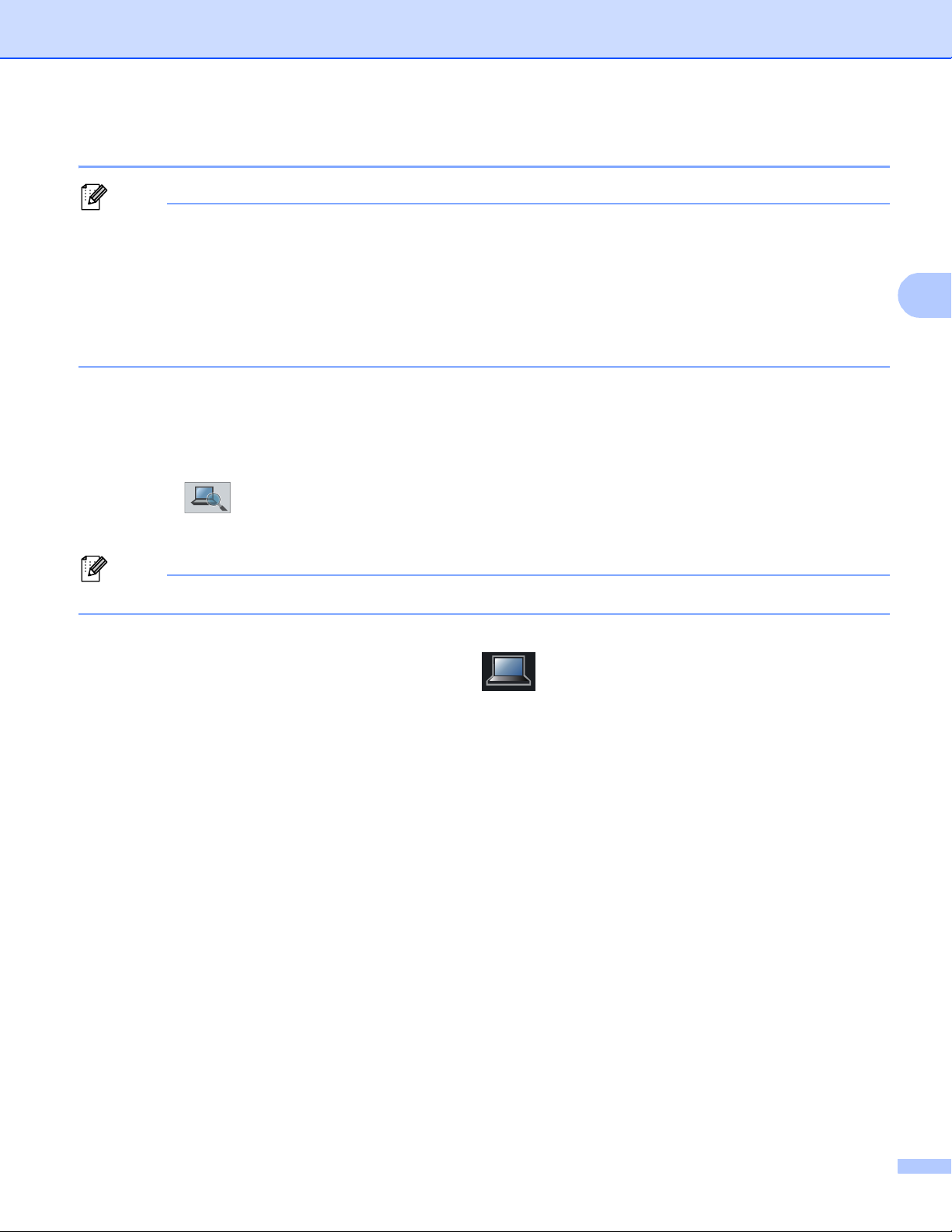
Maskinfunktion
3
Obs
Obs
Skanna till e-postserver 3
•Se PDF-filformat uu sidan 28 för information om PDF/A, Säker PDF och Signerad PDF.
• Om du väljer Säker PDF ber dig maskinen att ange ett 4-siffrigt lösenord som innehåller siffrorna 0-9 innan
skanningen startar.
• Om du väljer Signerad PDF måste du installera och sedan konfigurera ett certifikat på din maskin med
webbaserad hantering.
Information om installation av certifikat finns i Installation av digitalt certifikat uu sidan 19.
a Ladda dokumentet.
b Tryck på Skanna.
c Tryck på Skanna > e-post.
d Tryck på för att söka.
e Ange de första tecknen i sökningen med hjälp av knapparna på LCD-skärmen.
Du kan ange upp till 15 tecken.
f Tryck på OK.
LDAP-sökresultatet visas på LCD-skärmen med före sökresultat från den lokala adressboken.
Om inga matchande resultat hittas på servern och den lokala adressboken visar LCD-skärmen Det går
ej att hitta några resultat. under cirka 60 sekunder.
g Tryck på a eller b och bläddra tills du hittar namnet som du söker efter och tryck sedan på namnet.
Tryck på Detalj för att bekräfta namnet.
h Om resultatet inkluderar fler än ett faxnummer eller en e-postadress ber maskinen dig att välja antingen
ett faxnummer eller en e-postadress.
Välj en e-postadress och tryck sedan på OK.
i Tryck på Start.
16
Page 20

4
4
Digitalt certifikat för Signerad PDF 4
Konfigurera certifikat för Signerad PDF 4
Om du väljer Signerad PDF måste du konfigurera ett certifikat för din maskin genom att använda webbaserad
hantering.
Du måste installera ett certifikat på din maskin och din dator för att kunna använda Signerad PDF.
a Starta webbläsaren.
b Ange ”http://maskinens IP-adress/” i webbläsarens adressfält (där ”maskinens IP-adress” är maskinens
IP-adress eller skrivarservernamn).
Till exempel: http://192.168.1.2/
c Lösenord krävs inte som standard. Ange lösenordet om du tidigare har ställt in det och tryck på .
d Klicka på Administrator (Administratör).
e Välj en konfiguration i Signed PDF (Signerad PDF).
f Välj certifikatet från Select the Certificate (Välj certifikatet) i rullgardinslistan.
g Klicka på Submit (Skicka).
17
Page 21

Digitalt certifikat för Signerad PDF
4
Certifikat som stöds 4
Brother-maskinen stöder följande certifikat.
Självutfärdat certifikat
Den här skrivarservern kan utfärda ett eget certifikat. Med hjälp av det certifikatet kan du enkelt använda
SSL/TLS-kommunikation utan att du behöver ett certifikat från en CA. (Se Skapa ett självutfärdat certifikat
uu sidan 20.)
Certifikat från en CA
Det finns två metoder för att installera ett certifikat från en CA. Om du redan har en CA eller om du vill
använda ett certifikat från en extern, betrodd CA:
• När du använder ett CSR-meddelande (Certificate Signing Request) från skrivarservern. (Se Skapa en
CSR (Certificate Signing Request) uu sidan 21.)
• När du importerar ett certifikat och en privat nyckel. (Se Importera och exportera certifikat och privat
nyckel uu sidan 24.)
CA-certifikat
Om du använder ett CA-certifikat som självt identifierar CA:n (Certificate Authority) och äger sin privata
nyckel måste du importera ett CA-certifikat från CA:n innan du konfigurerar. (Se Importera och exportera
ett CA-certifikat uu sidan 25.)
18
Page 22

Digitalt certifikat för Signerad PDF
4
Obs
Installation av digitalt certifikat 4
En Signerad PDF kräver att ett digitalt certifikat installeras på både maskinen och enheten som skickar data
till maskinen, t.ex. en dator. För att kunna konfigurera certifikatet måste användaren logga in på maskinen på
distans via en webbläsare med IP-adressen.
a Starta webbläsaren.
b Ange ”http://maskinens IP-adress/” i webbläsarens adressfält (där ”maskinens IP-adress” är maskinens
IP-adress eller skrivarservernamn).
Till exempel: http://192.168.1.2/
c Lösenord krävs inte som standard. Ange lösenordet om du tidigare har ställt in det och tryck på .
d Klicka på Network (Nätverk).
e Klicka på Security (Säkerhet).
f Klicka på Certificate (Certifikat).
g Du kan konfigurera certifikatinställningarna.
För att skapa ett självutfärdat certifikat med webbaserad hantering, gå till Skapa ett självutfärdat certifikat
uu sidan 20.
För att skapa en CSR (Certificate Signing Request), gå till Skapa en CSR (Certificate Signing Request)
uu sidan 21.
1
2
1 Skapa och installera ett självutfärdat certifikat
2 Använda ett certifikat från en CA (Certificate Authority)
• De funktioner som är gråtonade och inte länkade är inte tillgängliga.
• Mer information om konfigurering finns i hjälptexten för webbaserad hantering.
19
Page 23
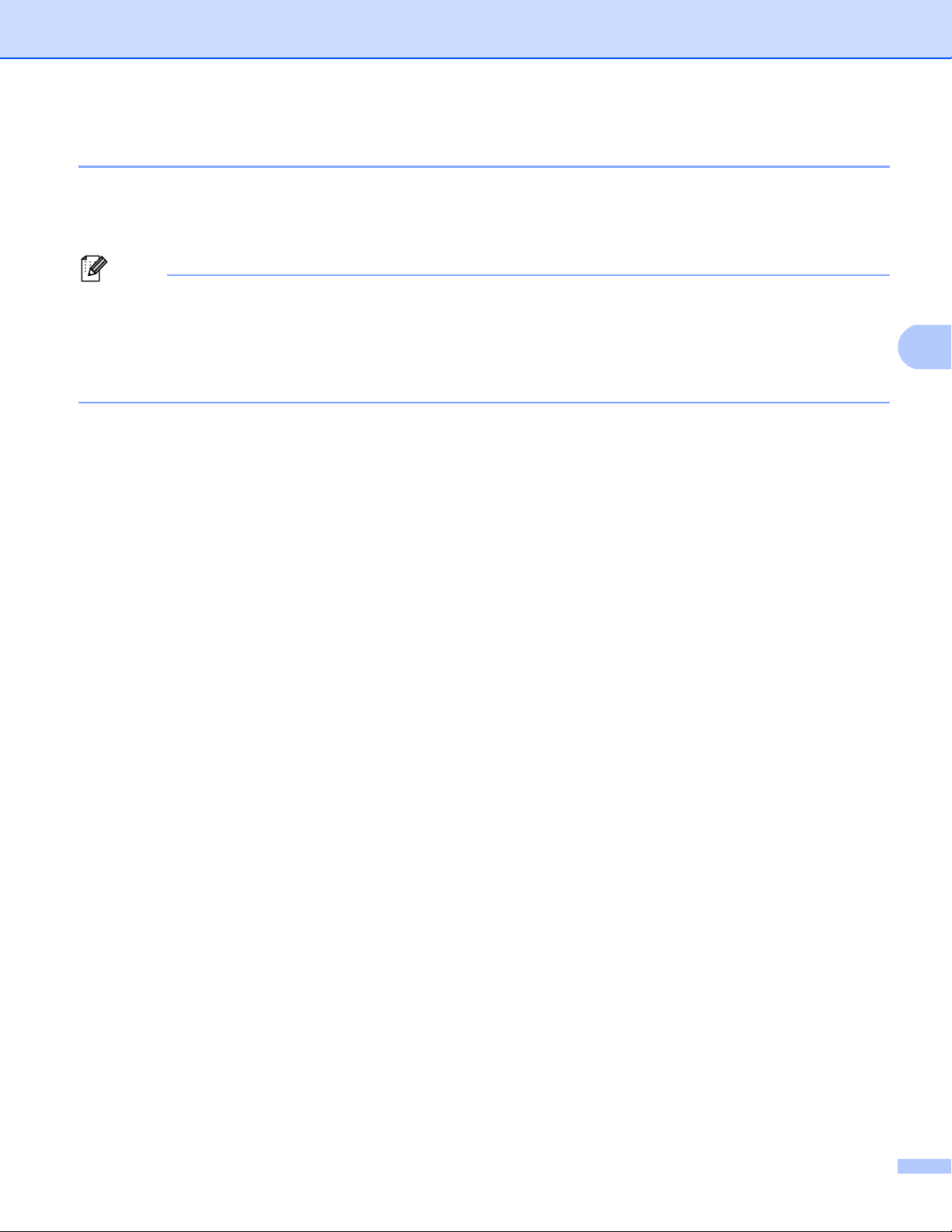
Digitalt certifikat för Signerad PDF
4
Obs
Skapa ett självutfärdat certifikat 4
a Klicka på Create Self-Signed Certificate (Skapa självsignerat certifikat).
b Ange Common Name (Gemensamt namn) och Valid Date (Giltighetsdatum).
• Längden på Common Name (Gemensamt namn) kan vara upp till 64 tecken. Nodnamnet visas som
standard.
• En varning visas om du använder IPPS- eller HTTPS-protokollet och anger ett annat namn i
webbadressfältet än det Common Name (Gemensamt namn) som användes för det självutfärdade
certifikatet.
c Du kan välja inställningarna Public Key Algorithm (Algoritm med offentlig nyckel) och Digest
Algorithm (Algoritmsammandrag) i rullgardinslistan. Standardinställningarna är RSA(2048bit) (RSA
(2048-bitars)) för Public Key Algorithm (Algoritm med offentlig nyckel) och SHA256 för Digest
Algorithm (Algoritmsammandrag).
d Klicka på Submit (Skicka).
e Nu skapas och sparas det självutfärdade certifikatet i maskinens minne.
20
Page 24

Digitalt certifikat för Signerad PDF
4
Obs
Obs
Skapa en CSR (Certificate Signing Request) 4
En CSR (Certificate Signing Request) är en förfrågan som skickas till en CA för att verifiera kreditiven i
certifikatet.
Vi rekommenderar att du installerar rotcertifikatet från CA innan du skapar CSR-begäran.
a Klicka på Create CSR (Skapa CSR).
b Ange ett Common Name (Gemensamt namn) och din information, som t.ex. Organization
(Organisation).
Din företagsinformation krävs för att en CA ska kunna bekräfta din identitet och attestera den för världen.
• Längden på Common Name (Gemensamt namn) kan vara upp till 64 tecken. Common Name
(Gemensamt namn) krävs.
• En varning visas om du anger ett annat namn i webbadressfältet än det CN (Common Name) som
användes för certifikatet.
• Längden på Organization (Organisation), Organization Unit (Organisationsenhet), City/Locality
(Stad/Ort) och State/Province (Delstat/Provins) kan vara upp till 64 tecken.
• Country/Region (Land/Region) ska vara en landskod enligt ISO 3166 bestående av två tecken.
• Om du konfigurerar certifikatförlängningen X.509v3 markerar du kryssrutan Configure extended
partition (Konfigurera utökad del) och väljer sedan Auto (Register IPv4) (Auto (Register IPv4)) eller
Manual.
21
Page 25

Digitalt certifikat för Signerad PDF
4
Obs
c Du kan välja inställningarna Public Key Algorithm (Algoritm med offentlig nyckel) och Digest
Algorithm (Algoritmsammandrag) i rullgardinslistan. Standardinställningarna är RSA(2048bit) (RSA
(2048-bitars)) för Public Key Algorithm (Algoritm med offentlig nyckel) och SHA256 för Digest
Algorithm (Algoritmsammandrag).
d Klicka på Submit (Skicka). Följande skärm visas.
e Efter några sekunder visas certifikatet, som kan sparas i en liten fil eller kopieras och klistras in direkt i
ett CSR-formulär som en CA har. Klicka på Save (Spara) för att spara CSR-filen på din dator.
Följ den CA-policy som gäller för att skicka en CSR till din CA.
f Du har nu skapat en CSR. Gå till Så här installerar du certifikatet på maskinen uu sidan 23 för mer
information om hur du installerar certifikatet på maskinen.
22
Page 26

Digitalt certifikat för Signerad PDF
4
Obs
Så här installerar du certifikatet på maskinen 4
När du får ett certifikat från en CA installerar du det på skrivarservern genom att följa stegen nedan.
Endast ett certifikat utfärdat med den här maskinens CSR kan installeras. När du vill skapa ytterligare en
CSR, se till att certifikatet är installerat innan du skapar ytterligare en CSR. Skapa ytterligare en CSR
sedan du har installerat certifikatet på maskinen. I annat fall blir den CSR du gjorde innan du installerar
ogiltig.
a Klicka på Install Certificate (Installera certifikat) på sidan Certificate (Certifikat) page.
b Ange filen för det certifikat som har utfärdats av en CA och klicka sedan på Submit (Skicka).
c Nu har certifikatet skapats och sparats i maskinens minne.
23
Page 27

Digitalt certifikat för Signerad PDF
4
Obs
Importera och exportera certifikat och privat nyckel 4
Du kan spara certifikatet och den privata nyckeln på maskinen och hantera dem genom att importera och
exportera.
Så här importerar du det självutfärdade certifikatet, certifikatet utfärdat av CA och den privata nyckeln 4
a Klicka på Import Certificate and Private Key (Importera certifikat och privat nyckel) på sidan
Certificate (Certifikat) page.
b Specificera den fil du vill importera.
c Ange lösenordet om filen är krypterad och klicka sedan på Submit (Skicka).
d Certifikatet och den privata nyckeln har nu importerats till maskinen.
Så här exporterar du det självutfärdade certifikatet, certifikatet utfärdat av CA och den privata nyckeln 4
a Klicka på Export (Exportera) som visas med Certificate List (Certifieringslista) på sidan Certificate
(Certifikat).
b Ange ett lösenord om du vill kryptera filen.
Om du lämnar lösenordsfältet tomt krypteras inte filen.
c Ange lösenordet en gång till för att bekräfta det och klicka sedan på Submit (Skicka).
d Specificera den plats du vill spara filen på.
e Certifikatet och den privata nyckeln har nu exporterats till datorn.
24
Page 28

Digitalt certifikat för Signerad PDF
4
Importera och exportera ett CA-certifikat 4
Du kan spara ett CA-certifikat på maskinen genom att importera och exportera.
Importera ett CA-certifikat 4
a Klicka på CA Certificate (CA-certifikat) på sidan Security (Säkerhet) page.
b Klicka på Import CA Certificate (Importera CA-certifikat) och välj certifikatet. Klicka på Submit (Skicka).
Exportera ett CA-certifikat 4
a Klicka på CA Certificate (CA-certifikat) på sidan Security (Säkerhet) page.
b Välj det certifikat som du vill exportera och klicka på Export (Exportera). Klicka på Submit (Skicka).
c Klicka på Save (Spara) för att välja målmappen.
d Välj var du vill spara det exporterade certifikatet och spara det sedan.
25
Page 29

5
5
Felsökning 5
Översikt 5
I det här kapitlet får du information om hur du löser typiska nätverksproblem som du kan stöta på när du
använder Brother-maskinen. Om du fortfarande inte kan lösa ett visst problem efter att ha läst det här kapitlet
kan du gå till Brother Solutions Center på: (http://solutions.brother.com/)
.
Gå till Brother Solutions Center på (http://solutions.brother.com/)
din modell för att ladda ner andra handböcker.
och klicka på Bruksanvisningar på sidan för
Identifiera problemet 5
Se till att följande är konfigurerade innan du läser detta kapitel.
Kontrollera först att:
Nätkabeln är ordentligt ansluten och Brother-maskinen är påslagen.
Alla skyddsförpackning tagits bort från maskinen.
Tonerkassetterna och trumman har installerats på rätt sätt.
de främre och bakre luckorna är helt stängda
Papperet har lagts i korrekt i pappersfacket.
Gå till sidan för din lösning enligt listorna nedan. 5
Felmeddelanden när du använder LDAP-funktionen
Se Felmeddelanden när du använder LDAP-funktionen uu sidan 27
26
Page 30

Felsökning
5
Felmeddelanden när du använder LDAP-funktionen
Felmeddelande Orsak Åtgärd
Ingen LDAPserver Det går inte att ansluta Brother-maskinen till
LDAP-servern. LDAP-serverns
konfigurering av maskinen är däremot
korrekt.
Bekr. inställn. Det går inte att ansluta Brother-maskinen till
LDAP-servern på grund av att
konfigureringen av maskinens LDAPserver är felaktig.
Fel vid Kerberos-autentisering. Se till så att du angett korrekt
Brother-maskinens inställningar av datum,
tid och tidszon är inte korrekt.
Konfigurationen av DNS-servern är inte
korrekt.
Konfigureringen av Kerberosautentiseringen är korrekt. Användaren får
däremot inte ansluta till LDAP-servern.
Ingen Kerberos
Kerberosfel
Det går inte att ansluta Brother-maskinen till
Kerberos-servern.
Se till så att åtkomstpunkten (för
trådlöst), routern eller hubben är
påslagna och deras länkknapp blinkar.
Se till så att det lokala nätverket fungerar
som det ska.
Kontakta din nätverksadministratör för
information om aktuella
nätverksproblem.
Ange korrekt LDAP-serverinformation på
LDAP-konfigureringssidan i webbaserad
hantering. Se Ändra LDAP-konfigurationen
uu sidan 2.
användarnamn och lösenord för Kerberosservern. Kontakta din
nätverksadministratör för mer information
om inställningar av Kerberos-servern.
Bekräfta maskinens inställningar av datum,
tid och tidszon. Se Synkronisera med
SNTP-server uu sidan 8.
Kontakta din nätverksadministratör för
information om inställningar av DNSservern.
Kontakta din nätverksadministratör för
information om dina åtkomsträttigheter.
Kontakta din nätverksadministratör för
information om inställningar av Kerberosservern.
27
Page 31

Felsökning
5
Nätverkstermer och PDF-filformat 5
Nätverkstermer 5
LDAP
Med hjälp av LDAP-protokollet (Lightweight Directory Access Protocol) kan Brother-enheten söka efter
information som t.ex. faxnummer och e-postadresser på en LDAP-server.
SNTP
SNTP-protokollet (Simple Network Time Protocol) används för att synkronisera datorernas klockor i ett
TCP/IP-nätverk. Du kan konfigurera SNTP-inställningarna med hjälp av webbaserad hantering
(webbläsare)
PDF-filformat 5
PDF/A
PDF/A är ett PDF-filformat avsett för långtidsarkivering. Detta format innehåller nödvändig information för
att kunna reproducera dokumentet efter långvarig arkivering.
Säker PDF
Secure PDF är ett lösenordsskyddat PDF-format.
Signerad PDF
Signed PDF är ett PDF-format som hjälper till att förhindra datamanipulation och personifiering av en
författare genom att inkludera ett digitalt certifikat i dokumentet.
Om du väljer Signerad PDF måste du installera och sedan konfigurera ett certifikat på din maskin med
webbaserad hantering.
28
